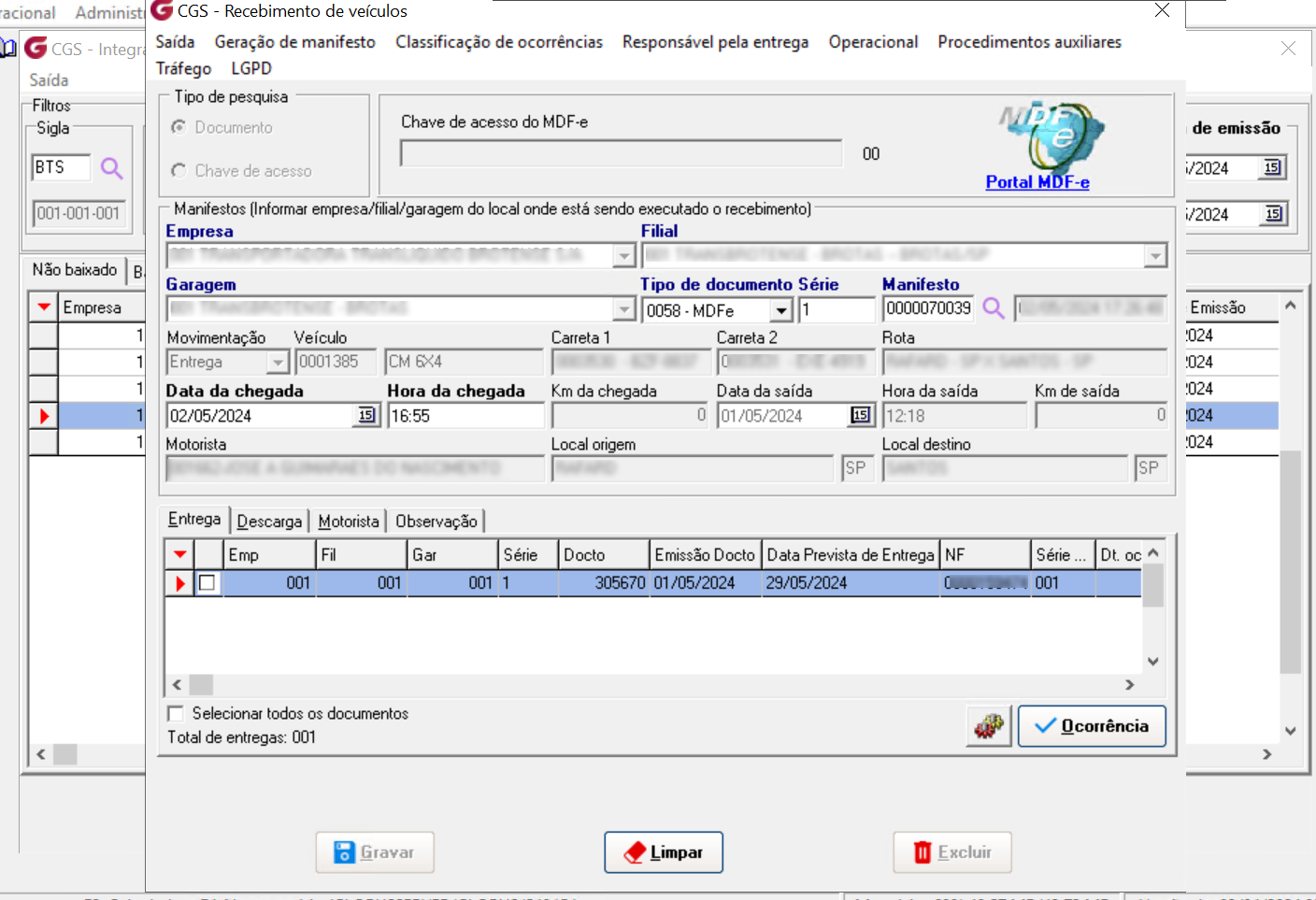Informações gerais
Objetivo: |
Automatizar baixas de viagens a partir do sistema de rastreador
|
Detalhes: |
Caminho de acesso:
Cadastros > Parâmetros > Rastreador - Baixa de Documentos
Cadastros > Parâmetros > Sistema Operacional > Baixas > Integração - Baixa de Manifestos
|
Informações adicionais:
Necessário contratação de Módulo A85 para utilização do recurso. Caso não esteja liberado algumas telas não aparecerão! Este serviço atende a integração com os seguintes rastreadores:
AutoTrac / OmniLink / OnixSat / Sascar / Sighra / Raster / Positron / AngelLira / Infratrack / STC Tecnologia / Veltec / iTrack
|
1. Parametrização
Após configurado a API e instalado o serviço de rastreador, acesso o módulo de Cargas e na sequência de menus Cadastros > Parâmetros > Rastreador - Baixa de Documentos configure qual a empresa/filial/garagem irá trabalhar com a baixa via integração. No campo "Operadora", informe qual a rastreadora irá utilizar, dê um enter no campo e informe o tipo de documento a ser baixado (Manifesto ou MDFe):
 Caso seja a configuração inicial, é orientado trabalhar com o parâmetro "Baixar manifesto automaticamente ao receber macro de fim de viagem" desmarcado! Caso seja a configuração inicial, é orientado trabalhar com o parâmetro "Baixar manifesto automaticamente ao receber macro de fim de viagem" desmarcado!
Assim, o usuário atualmente responsável por baixar manualmente, fica apenas responsável por gerenciar os dados recebidos e efetivar a baixa com base na conferência evitando falhas no processo. Garantindo assim a exatidão nos dados, poderá marcar a flag, assim que necessário.
No campo "Código de Ocorrência" é importante informar uma ocorrência responsável por dar a baixa no documento sempre que receber a macro de fim de viagem do motorista, já no campo "Código Para", é preciso saber qual o código enviado pela rastreadora caracterizado como fim da viagem.
Após configurado, clique em "Gravar".
2. Regras
No menu Cadastros > Parâmetros > Sistema, é possível limitar o nível de informação a ser armazenado no banco de dados, sendo:
 A parametrização "Registrar Logs da API de Integrações com Rastreadores" importante para registras algumas informações referente as macros que chegou no sistema, assim em caso de falhas o sistema detalhará o motivo. Sugerido trabalhar com este parâmetro marcado apenas no inicio das configurações. A parametrização "Registrar Logs da API de Integrações com Rastreadores" importante para registras algumas informações referente as macros que chegou no sistema, assim em caso de falhas o sistema detalhará o motivo. Sugerido trabalhar com este parâmetro marcado apenas no inicio das configurações.
Já o parâmetro "Gravar Macros/Posições (Integração com Rastreadores)", serve para armazenar informações referente à latitude e longitude do veículo com base em suas macros, para evitar acúmulo de dados no banco de dados, é orientado trabalhar com o mesmo desativado.
O sistema irá identificar as macros a partir do código do equipamento configurado no veiculo, por isso é necessário preencher o campo abaixo:

2. Funcionamento
Assim que o Globus identificar uma macro para um determinado veículo, será apresentado tal informação na tela Operacional > Baixas > Integração - Baixa de Manifestos esta é a tela onde deverá ser acompanhado as macros recebidas, na aba "Não Baixados" é apresentado tudo aquilo recebido da macro que ainda não foi baixado:
 Nesta tela é possível realizar as seguintes ações clicando com o botão direito do mouse: Nesta tela é possível realizar as seguintes ações clicando com o botão direito do mouse:
Marcar/Desmarcar - Marcar ou Desmarcar um registro para "Efetuar Baixa";
Marcar/Desmarcar Todos - Marcar ou Desmarcar mais de um registro para "Efetuar Baixa";
Visualizar Observação - Visualizar alguma observação que veio da macro do rastreador:

Visualizar Documento - Realizar consulta do Manifesto/MDFe sobre um atalho da tela de Geração:

Visualizar Recebimento - Realizar consulta do Manifesto/MDFe sobre o atalho da tela de Recebimento de Veículos para conferir os dados a serem preenchidos pelo rastreador:
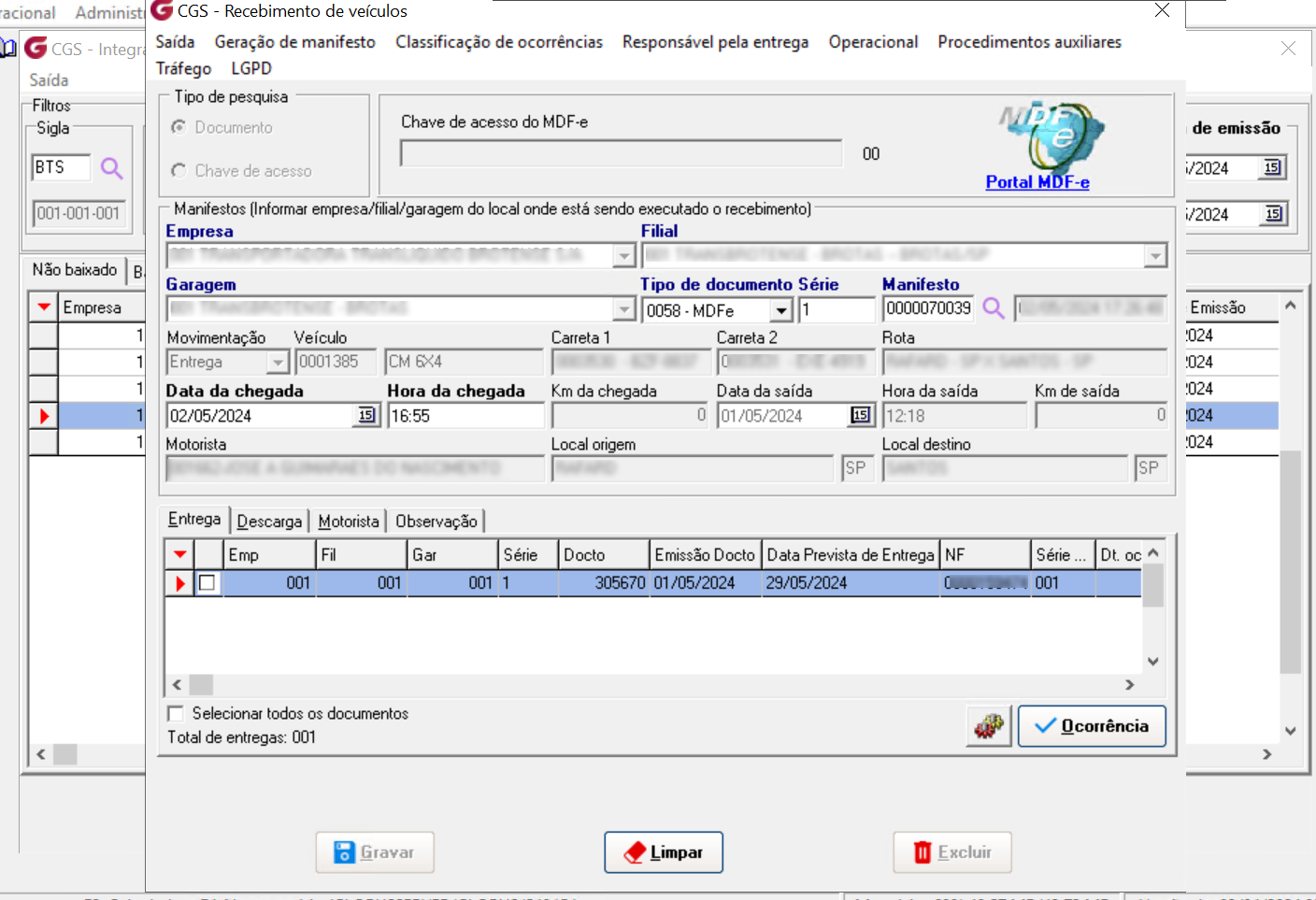
Ao clicar no "Efetuar Baixa" automaticamente o sistema baixa o documento com base nas informações obtidas pela macro do rastreador, e automaticamente o grid é atualizado para que o registro já baixado não permaneça na aba "Não Baixados"
Então, a aba "Baixados" apresenta todos os registros baixados pelo rastreador, sejam eles feito sob a tela clicando em "Efetuar Baixa" ou automaticamente com base na parametrização: 
|
Se algum auxílio ou esclarecimento forem necessários, conte conosco através de nossos canais de atendimento.
Telefone: (11) 5018-2525.
Portal do Cliente: https://portaldocliente.praxio.com.br/
#PodeContar





 A parametrização "Registrar Logs da API de Integrações com Rastreadores" importante para registras algumas informações referente as macros que chegou no sistema, assim em caso de falhas o sistema detalhará o motivo. Sugerido trabalhar com este parâmetro marcado apenas no inicio das configurações.
A parametrização "Registrar Logs da API de Integrações com Rastreadores" importante para registras algumas informações referente as macros que chegou no sistema, assim em caso de falhas o sistema detalhará o motivo. Sugerido trabalhar com este parâmetro marcado apenas no inicio das configurações.